画像関連の便利機能
挿入された画像を補正するには
Expression Webでは、簡易的なイメージ補正機能がついています。[図]ツールバーを表示し、それぞれのボタンを活用しましょう。
[図]ツールバーの表示
- 画像を右クリックし、[[図]ツールバーの表示]をクリックします。
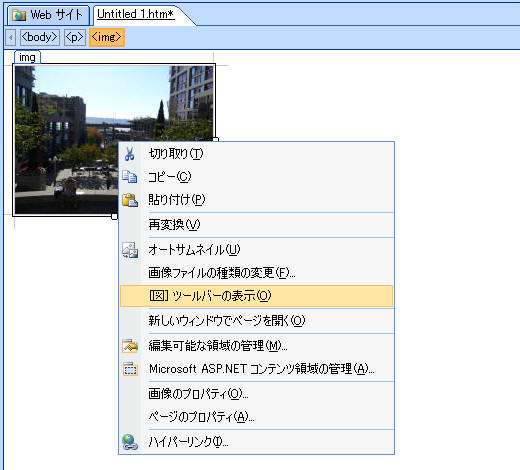
- [図]ツールバーが表示されました。
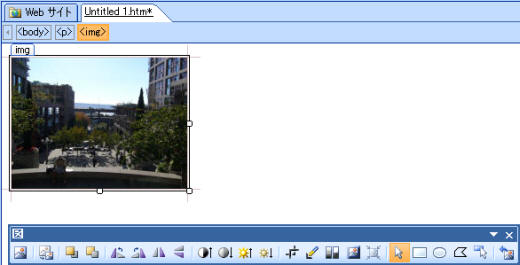
図ツールバーについて
(図をファイルから挿入)
- ハードディスク内に保存されている画像を挿入します
(オートサムネイル)
- 自動的にサムネイル(見本画像)が作成され、そのサムネイルは元画像へリンクされます。
(前面へ移動)
- 前面へ移動します。(つまり画像を手前に重ねることができるわけです)
(背面へ移動)
- 背面へ移動します。(つまり画像を後ろに重ねることができるわけです)
(左90度回転)
- 左90度に回転します。
(右90度回転)
- 右90度に回転します。
(左右反転)
- 左右反転します。
(上下反転)
- 上下反転します。
(コントラスト(強))
- 明暗をはっきりつけたいときに使います。
(コントラスト(弱))
- 明暗を抑えたいときに使います。
(明るさ(強))
- 画像を明るくしたいときに使います。
(明るさ(弱))
- 画像を暗くしたいときに使います。
 (トリミング)
(トリミング)- まずこのボタンを押して、トリミングしたい部分をマウスで指定したあと、
再度このボタンを押すと、その部分だけがトリミングされます。 (透明な色に設定)
- 透明な色にしたい部分をクリックすると透明色になります。
(色)
- モノクロ画像にしたり、色を薄くしたりできます。
(傾斜)
- 画像の周りに傾斜をつけたいときに使います。
(リサンプル)
- 対象となる元画像の大きさと指定されたサイズとが異なる場合、指定された画像のサイズにあわせて拡大または縮小します。
(選択)
- 画像を選択します。
(四角形のホットスポット)
- 画像の一部分にハイパーリンク(イメージマップ)を設定したいときに使います。(矩形)
このボタンを押して、設定したい部分上にマウスで指定すると、ハイパーリンクの挿入ダイアログボックスになります。 (円形のホットスポット)
- 画像の一部分にハイパーリンク(イメージマップ)を設定したいときに使います。(円形)
このボタンを押して、設定したい部分上にマウスで指定すると、ハイパーリンクの挿入ダイアログボックスになります。 (多角形のホットスポット)
- 画像の一部分にハイパーリンク(イメージマップ)を設定したいときに使います。(多角形)
このボタンを押して、設定したい部分上にマウスで指定すると、ハイパーリンクの挿入ダイアログボックスになります。 (ホットスポットの強調表示)
- 画像の一部にハイパーリンク(イメージマップ)が設定されているホットスポットを強調表示します。
(元に戻す)
- 画像を復元します。
スポンサーリンク
INDEX
問題は解決しましたか?
操作方法、設定方法等で困ったら、 Expression Web Users Forum に投稿してください!

